- 系统
- 教程
- 软件
- 安卓
时间:2020-12-11 来源:u小马 访问:次
Eassos System Restore电脑版是操作很简单且专业性很高的数据备份还原工具,Eassos System Restore最新版可用于系统,文件等备份,确保数据信息不丢失,可以帮助用户更轻松快捷的进行数据恢复,非常的实用高效。今天在这里小编就为大家简单的介绍一下Eassos System Restore的使用方法,希望大家会喜欢。
Eassos System Restore的使用方法
1、启动Eassos系统还原,单击主界面上的“备份”按钮。
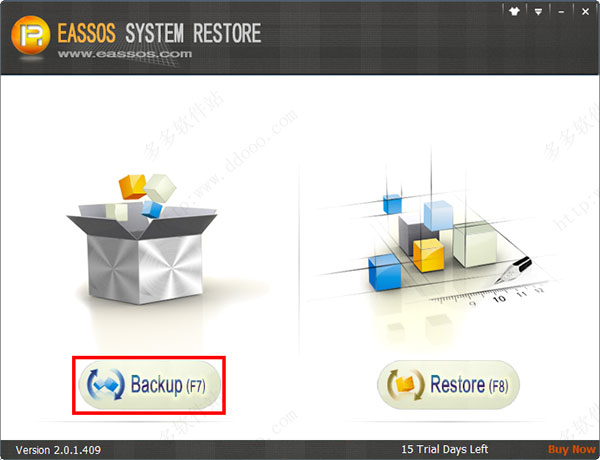
2、如果软件第一次启动,将出现一个消息框。如果选择“是”,则程序开始备份系统。
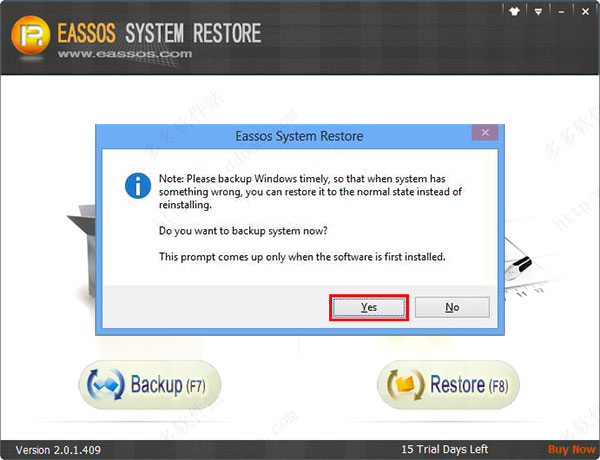
3、系统备份的第一步是设置参数,这是由程序根据实际硬盘情况设置的。在大多数情况下,默认设置是最佳的,因此可以单击“下一步”按钮,而不更改任何选项。
①Eassos系统还原支持增量备份和还原系统到任何时间点。您可以为每个备份添加备注,作为系统还原的参考。此外,您可以在系统备份,关闭或重新启动Windows后指定操作。
②如果要修改默认设置,请单击“选项”按钮。除非您对系统备份和还原有深入的了解,否则不建议更改这些默认设置,因为在大多数情况下,这些默认设置是最佳选择。
③有关高级设置的更多信息,请单击“选项”按钮。
④这是设置参数的界面。
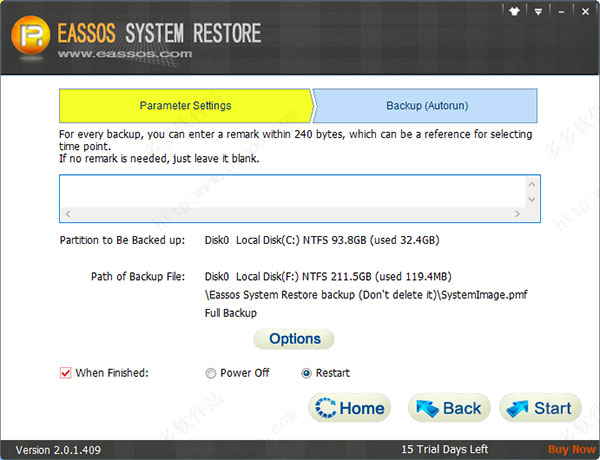
4、由于操作涉及磁盘的基础部分,以下操作可能会被防病毒软件阻止或警告。没有必要担心,Eassos系统恢复是绝对安全的,不会对计算机造成任何伤害。
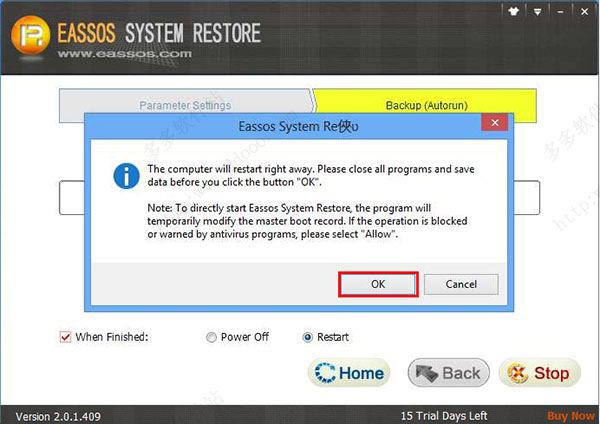
5、然后Eassos系统还原将重新启动并自动进入DOS版本进行系统备份。
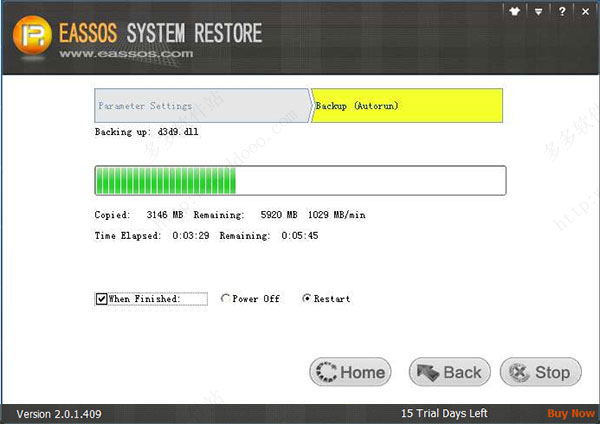
6、备份速度非常快,通常高于1GB / min。因此,Windows 7不需要很长时间的备份!如果按照以前步骤中的默认设置,程序将在完成系统备份时重新启动Windows。
以上介绍的内容就是关于Eassos System Restore的使用方法,不知道大家学会了没有,如果你也遇到了这样的问题的话可以按照小编的方法自己尝试一下,希望可以帮助大家解决问题,谢谢!!!想要了解更多的软件教程请关注Win10镜像官网~~~





